重装win11系统后电脑蓝屏怎么办
- 分类:Win11 教程 回答于: 2021年10月27日 08:44:00
想要体验下win11系统最新的功能,给电脑安装了win11系统后却发现电脑蓝屏怎么办,不知道win11电脑蓝屏该如何解决.下面小编就教下大家重装win11后电脑蓝屏的解决方法。
工具/原料:
系统版本:windows11系统
品牌型号:惠普星14
软件版本:小白一键重装系统2290
方法/步骤:
方法一:进win11安全模式内修复
1、连续使用电源键开机三次及以上会出现修复选项。
2、依次点击“疑难解答”-“高级选项”-“启动设置”
3、然后根据提示选择一个安全模式进入。
4、进入安全模式后先使用杀毒软件进行全盘扫描杀毒。
5、然后将最近更改的设置,下载的软件更新等内容全部删除。
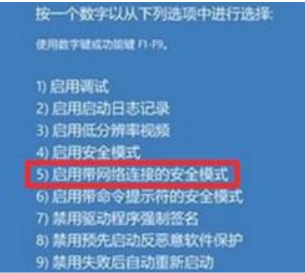
方法二:小白工具重装win11系统
如果我们根本进不去安全模式,那可能是本身安装的win11系统有问题,可以重新安装新的win11系统看下。具体教程可参考:小白一键重装系统工具重装win11系统教程。
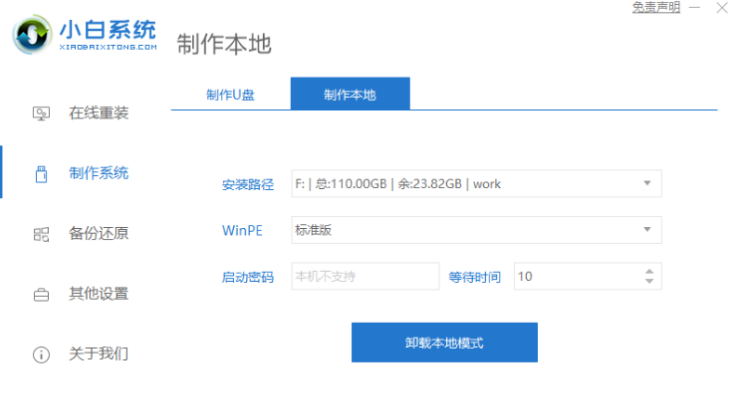
方法三:检查硬件问题
如果安装系统也无法解决的话,那有可能是硬件出现了损坏或接触不良等。 可以自己打开主机重新插拔一下内存等硬件,然后再尝试开机。
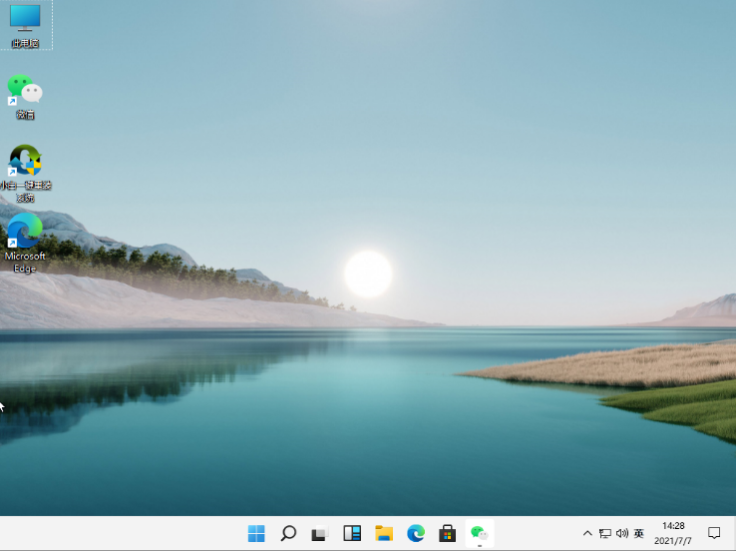
拓展知识:电脑重装win11系统的相关内容
如何重装win11系统
u盘做启动盘重装win11系统步骤
总结:以上就是重装win11系统后电脑蓝屏怎么办,希望能帮助到大家。
 有用
26
有用
26


 小白系统
小白系统


 1000
1000 1000
1000 1000
1000 1000
1000 1000
1000 1000
1000 1000
1000 1000
1000 1000
1000 0
0猜您喜欢
- 一键重装系统win11专业版2023/04/21
- win11正式版最新版本号是多少..2022/05/19
- win11系统重装步骤方法2022/07/08
- 原装win11改win10教程2022/10/22
- 华硕笔记本如何重装系统win11..2022/07/15
- 笔记本电脑怎么重装系统win11..2022/06/25
相关推荐
- 小白也能轻松学会的重装windows11系统..2021/10/11
- 小白安装Win11 64位游戏专业版的教程..2022/01/16
- win11中间图标如何改到左边2022/12/20
- Win11网络适配器以太网消失怎么办..2022/10/20
- win11刷新快捷键按哪个_小白官网教程..2021/11/21
- win11近期使用文件关闭的方法..2022/06/18

















